-
Was sind QuMagie und QuMagie Mobile?
-
Systemanforderungen
-
Bevor Sie beginnen
-
Inhaltsquellen in QuMagie hinzufügen
-
QuMagie Mobile mit Ihrem NAS verbinden
-
Fotos und Videos anzeigen und verwalten
-
Fotos und Videos suchen
-
Personen in Fotos markieren
-
Eigenschaften von Mediendateien bearbeiten
-
-
Alben erstellen und verwalten
-
Ein Album erstellen
-
QuMagie Alben anzeigen
-
Das Album einer Person anzeigen und verwalten
-
-
Fotos und Videos von Ihrem Mobilgerät auf Ihr NAS sichern
-
Inhalte freigeben
-
Weitere Informationen und Ressourcen
Diese Anleitung gilt für QuMagie 2.0 und höher, QuMagie Mobile Android 2.4 und höher und QuMagie Mobile iOS 2.2 und höher.
Was sind QuMagie und QuMagie Mobile?
QuMagie ist eine Foto- und Videoverwaltungsanwendung für Ihr QNAP NAS, mit der Sie Fotos und Videos anzeigen, suchen und organisieren können. Sie können Ihre Fotos und Videos in Alben sortieren und organisieren, die manuell oder automatisch mit der erweiterten Gesichts- und Objekterkennung von QNAP AI Core erstellt werden können.
Sie können QuMagie Mobile auf Ihr Android und iOS herunterladen und Ihre Fotos und Videos von Ihrem Mobilgerät aus auf dem NAS verwalten. Mit QuMagie Mobile können Sie Fotos und Videos manuell hochladen oder automatische Backups Ihrer Mediendateien von Ihrem Mobilgerät auf Ihr NAS konfigurieren.
QuMagie

QuMagie Mobile

Systemanforderungen
QuMagie
- Multimedia Console ist auf dem NAS installiert und aktiviert
- Die Gesichts- und Objekterkennung wird nur von QNAP NAS Modellen mit x86 oder ARM64 Prozessoren unterstützt
- QTS 4.4.1 oder höher
- QuTS hero 4.4.1 oder höher
QuMagie Mobile
- QuMagie ist auf Ihrem NAS installiert
- Android 8.0 oder höher
- iOS 14.0 oder höher
Einige erweiterte Funktionen, wie Gesichts- und Objekterkennung und die Unterstützung von HEIC-Bildern und MOV-Videos, haben zusätzliche Anforderungen. Weitere Details zu den QuMagie Voraussetzungen finden Sie unter "Voraussetzungen" im QuMagie Benutzerhandbuch.
Bevor Sie beginnen
Stellen Sie vor der Benutzung von QuMagie oder QuMagie Mobile bitte folgendes sicher:
- Ihre Foto- und Videoformate werden unterstützt. Details zu den unterstützten Mediendateiformaten finden Sie unter "Unterstützte Dateiformate" im QuMagie Benutzerhandbuch.
- Installieren Sie QNAP AI Core auf Ihrem NAS, um die Gesichts- und Objekterkennungsfunktionen nutzen zu können. Weitere Informationen finden Sie unter "QNAP AI Core installieren" im QuMagie Benutzerhandbuch.
- Installieren Sie den CAYIN MediaSign Player auf Ihrem QNAP Gerät und aktivieren Sie eine CAYIN MediaSign Player Basislizenz, um Miniaturansichten von Videodateien zu erstellen.
Weitere Details zu den QuMagie Voraussetzungen finden Sie unter "Voraussetzungen" im QuMagie Benutzerhandbuch.
Inhaltsquellen in QuMagie hinzufügen
Um Ihre Fotos und Videos in QuMagie ansehen zu können, müssen Sie Inhaltsquellen hinzufügen. Inhaltsquellen sind Ordner auf Ihrem QNAP Gerät, welche die Fotos und Videos enthalten, auf die QuMagie zugreifen kann.
- Melden Sie sich als Administrator auf Ihrem NAS an.
- Öffnen Sie QuMagie.
- Klicken Sie in der oberen rechten Ecke auf das Profilsymbol.
- Klicken Sie auf Einstellungen.
 Das Einstellungen Fenster wird geöffnet.
Das Einstellungen Fenster wird geöffnet. - Rufen Sie die Registerkarte Inhaltsverwaltung auf.
- Klicken Sie unter Inhaltsquellen auf Bearbeiten.
Das QuMagie Inhaltsquellen bearbeiten Fenster wird geöffnet.
- Wählen Sie unter Ordner auswählen die Ordner aus, die Ihre Mediendateien enthalten.
- Klicken Sie auf Übernehmen.
Nach dem Hinzufügen von Inhaltsquellenordnern beginnt QuMagie mit der Erstellung von Miniaturansichten der Fotos und Videos in den Ordnern. Wenn QNAP AI Core auf Ihrem NAS installiert ist, erkennt QuMagie auch Gesichter und Objekte in Ihren Fotos und erstellt QuMagie Alben.
- Sie können QuMagie Inhaltsquellenordner auch in Multimedia Console > Inhaltsverwaltung > QuMagie > Inhaltsquellen konfigurieren.
- Sie können ausgewählte Fotos und Videos in QuMagie und QuMagie Mobile manuell in Ihre NAS Inhaltsquellenordner hochladen. Weitere Informationen finden Sie unter "Fotos und Videos hochladen" im QuMagie Benutzerhandbuch oder im QuMagie Mobile Benutzerhandbuch.
QuMagie Mobile mit Ihrem NAS verbinden
Sie können QuMagie Mobile auf Ihrem Mobilgerät mit Ihrem QNAP NAS verbinden, um auf die Fotos und Videos in Ihren QuMagie Inhaltsquellen zuzugreifen.
- Öffnen Sie QuMagie Mobile auf Ihrem Mobilgerät.
- Tippen Sie in der oberen linken Ecke auf
 .
.
Das Geräteliste Fenster wird geöffnet. - Tippen Sie auf Ein QNAP Gerät hinzufügen.
- Tippen Sie auf eine Methode für eine Verbindung zum NAS:
- Über myQNAPcloud verbinden: Verbinden Sie sich mit Ihrem NAS, indem Sie sich mit Ihrer QNAP ID anmelden. Für diese Verbindungsmethode muss myQNAPcloud auf dem NAS eingerichtet sein. Einzelheiten zur Einrichtung von myQNAPcloud auf Ihrem NAS finden Sie unter "Erstmalige Einrichtung" im Kapitel "myQNAPcloud" des QTS Benutzerhandbuchs oder QuTS hero Benutzerhandbuchs.
- Vom lokalen Netzwerk: QuMagie scannt Ihr lokales Netzwerk nach QNAP Geräten.
- Benutzer Serveradresse: Verbinden Sie sich mit Ihrem NAS, indem Sie die Hostadresse, IP-Adresse oder den myQNAPcloud Namen eingeben.
- Nachdem QuMagie erfolgreich eine Verbindung zu Ihrem NAS hergestellt hat, folgen Sie den verbleibenden Schritten, um sich bei Ihrem NAS anzumelden.
Weitere Details zur Verbindung mit einem NAS finden Sie unter "Ein QNAP Gerät hinzufügen" im QuMagie Mobile Benutzerhandbuch.
Fotos und Videos anzeigen und verwalten
Auf den folgenden Seiten können Sie alle Fotos und Videos aus Ihren Inhaltsquellenordnern anzeigen, sortieren und durchsuchen:
- QuMagie: Die Galerie Seite
- QuMagie Mobile: Die Registerkarten Foto und Video
Beim Anzeigen von Fotos und Videos können Sie an den folgenden Stellen den Anzeigemodus ändern und die Anzeigeoptionen konfigurieren:
QuMagie

QuMagie Mobile Android

QuMagie Mobile iOS
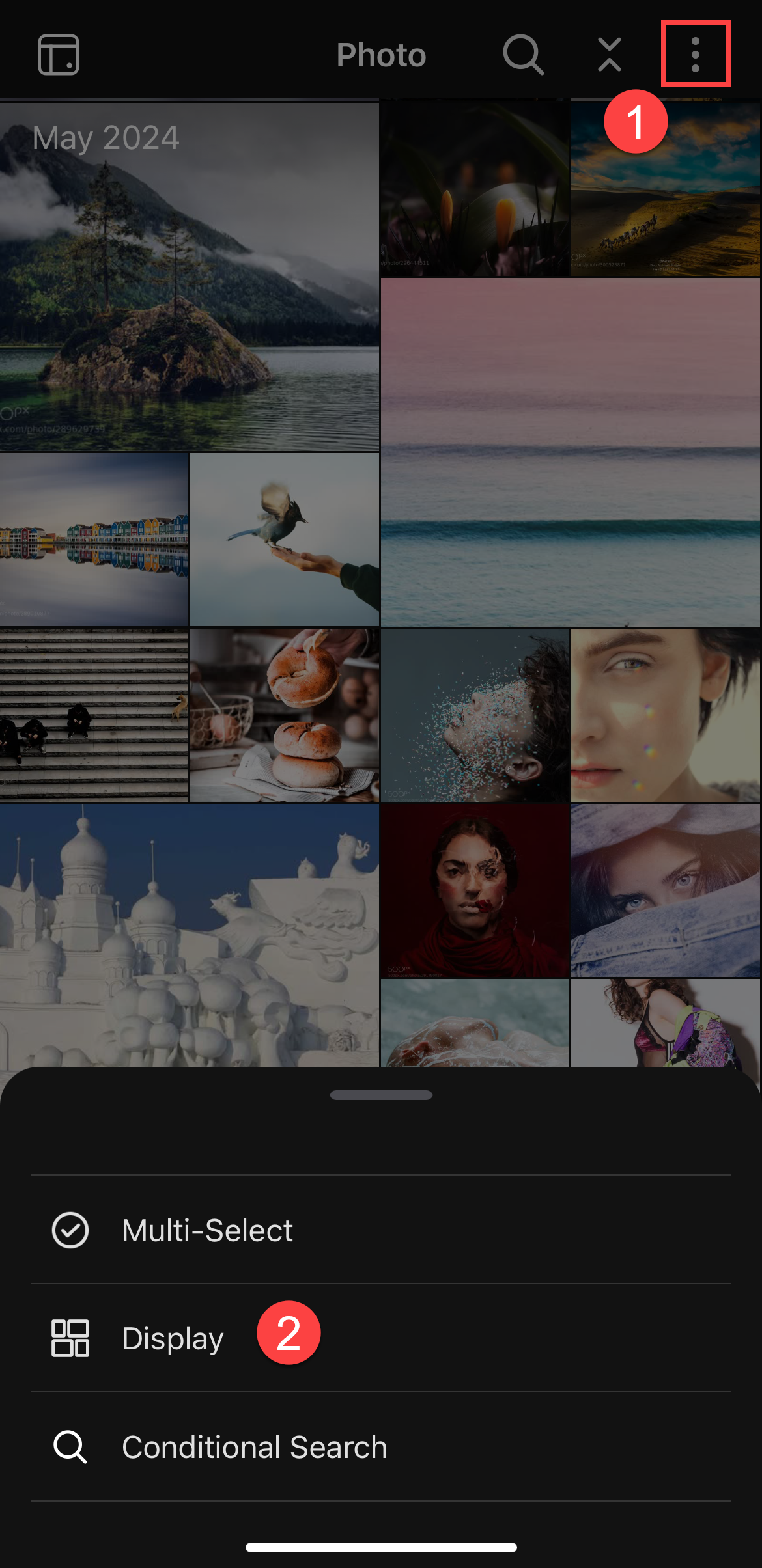
Fotos und Videos suchen
Um Ihre Fotos und Videos zu durchsuchen, öffnen Sie das Suchmenü, indem Sie oben auf das Suchsymbol  klicken/tippen und nach unten scrollen. Geben Sie dann Stichwörter ein oder wählen Sie eine Kategorie aus. Sie können auch eine erweiterte Suche durchführen, bei der Sie wie folgt nach Kriterien wie Erstellungsdatum oder Dateigröße suchen können:
klicken/tippen und nach unten scrollen. Geben Sie dann Stichwörter ein oder wählen Sie eine Kategorie aus. Sie können auch eine erweiterte Suche durchführen, bei der Sie wie folgt nach Kriterien wie Erstellungsdatum oder Dateigröße suchen können:
- Öffnen Sie QuMagie auf Ihrem NAS oder QuMagie Mobile auf Ihrem Mobilgerät.
- Öffnen Sie das Menü für die erweiterte Suche:
- QuMagie: Klicken Sie auf das Suchsymbol
 und dann auf das Symbol für die erweiterte Suche
und dann auf das Symbol für die erweiterte Suche  .
. - QuMagie Mobile: Tippen Sie auf
 und anschließend auf Bedingte Suche.
und anschließend auf Bedingte Suche.
- QuMagie: Klicken Sie auf das Suchsymbol
- Geben Sie ein Suchkriterium an.
- Klicken/Tippen Sie auf Suchen.
Alle Fotos und Videos, die Ihren Suchkriterien entsprechen, werden angezeigt.
Sie können in QuMagie nach Fotos einer Person mit einem Foto der Person suchen, indem Sie wie folgt vorgehen:
- Öffnen Sie QuMagie auf Ihrem NAS.
- Klicken Sie auf
 .
. - Ziehen und legen Sie ein Foto der Person im markierten Bereich ab.
QuMagie identifiziert alle Gesichter auf dem Foto. - Wählen Sie das Gesicht der Person auf dem Foto aus.
- Klicken Sie auf Suchen.
QuMagie findet und zeigt das Fotoalbum dieser Person an. Weitere Informationen finden Sie unter "Nach Personen suchen" im QuMagie Benutzerhandbuch.
Personen in Fotos markieren
QuMagie markiert automatisch Gesichter in Fotos und erstellt ein Album für jede Person. Sie können auch manuell Gesichts-Tags löschen, ändern und erstellen. Gehen Sie wie folgt vor, um ein Gesichts-Tag für eine Person zu erstellen:
- Öffnen Sie QuMagie auf Ihrem NAS oder QuMagie Mobile auf Ihrem Mobilgerät.
- Suchen Sie das Foto der Person und klicken/tippen Sie auf das Foto, um es anzuzeigen.
- Klicken/Tippen Sie auf
 , um die Gesichts-Tags anzuzeigen.
, um die Gesichts-Tags anzuzeigen. - Ein Gesichts-Tag hinzufügen:
- QuMagie:
- Klicken und ziehen Sie den Mauszeiger über das Gesicht der Person, um eine Gesichtsauswahlbox zu erstellen.
Das Wer bin ich? Fenster wird angezeigt.
- Geben Sie den Namen der Person ein und klicken Sie auf
 .
.
- Klicken und ziehen Sie den Mauszeiger über das Gesicht der Person, um eine Gesichtsauswahlbox zu erstellen.
- QuMagie Mobile:
- Tippen Sie im Gesichts-Tags Fenster unter dem Foto auf Gesichts-Tag hinzufügen.
- Tippen Sie auf das Gesicht der Person, um eine Gesichtsauswahlbox zu erstellen.

- Tippen Sie oben rechts im Fenster auf
 .
.
Es wird ein Fenster angezeigt, in dem Sie einen Namen eingeben können. - Geben Sie den Namen der Person ein und tippen Sie auf + Erstellen.
- QuMagie:
- Nach der Erstellung des Gesichts-Tages wird QuMagie ein Album für diese Person erstellen und automatisch das Gesicht dieser Person in neuen Fotos, die zu QuMagie hinzugefügt werden, erkennen und markieren.
Weitere Informationen finden Sie unter "Personen-Tags verwalten" im QuMagie Benutzerhandbuch oder im QuMagie Mobile Benutzerhandbuch.
Eigenschaften von Mediendateien bearbeiten
Sie können bestimmte Eigenschaften von Fotos und Videos bearbeiten, wie z.B. Datum und Uhrzeit, Tags, Ortskoordinaten, Bewertung und Farbetiketten. Die Bearbeitung der Eigenschaften von Mediendateien gibt Ihnen die volle Kontrolle darüber, wie Sie Ihre Fotos und Videos verwalten und organisieren. Weitere Informationen finden Sie unter "Eigenschaften von Fotos und Videos bearbeiten" im QuMagie Benutzerhandbuch oder im QuMagie Mobile Benutzerhandbuch.

Alben erstellen und verwalten
Sie können Ihre eigenen Alben in QuMagie erstellen, um Ihre Fotos und Videos zu organisieren. Sie können Fotos und Videos manuell zu Alben hinzufügen oder entfernen, Alben löschen, Alben importieren und exportieren, Alben über URL-Links mit anderen teilen, ein Album als Diashow anzeigen (nur Android) und vieles mehr. Weitere Informationen finden Sie unter "Alben" im QuMagie Benutzerhandbuch oder im QuMagie Mobile Benutzerhandbuch.
Ein Album erstellen
- Öffnen Sie QuMagie auf Ihrem NAS oder QuMagie Mobile auf Ihrem Mobilgerät.
- Gehen Sie zur Seite/Registerkarte Album.
- Klicken Sie auf das Neues Album Symbol.
Es gibt zwei Arten von Alben, die Sie erstellen können:- Album: Mit einem normalen Album können Sie Fotos und Videos manuell hinzufügen oder entfernen.
- Intelligentes Album: Ein Intelligentes Album fügt automatisch Fotos und Videos hinzu, die bestimmten Kriterien entsprechen.
- Folgen Sie den verbleibenden Schritten, um ein Album zu erstellen.
Weitere Informationen finden Sie unter "Benutzeralben" im QuMagie Benutzerhandbuch oder im QuMagie Mobile Benutzerhandbuch.
QuMagie Alben anzeigen
QuMagie Alben sind Alben, die automatisch von QuMagie erstellt werden, um Ihnen bei der Organisation und Verwaltung Ihrer Fotos und Videos zu helfen. Diese Alben werden für Personen und Dinge in Ihren Fotos, geografische Orte, kürzlich angesehene Fotos und vieles mehr erstellt. Es ist nicht möglich, Fotos oder Videos manuell zu QuMagie Alben hinzuzufügen oder zu entfernen.
Um QuMagie Alben anzusehen, gehen Sie auf die Entdecken Seite in QuMagie oder gehen Sie in QuMagie Mobile auf der Registerkarte Alben zum oberen Menü. Weitere Informationen zu QuMagie Alben finden Sie unter "QuMagie Alben" im QuMagie Benutzerhandbuch oder im QuMagie Mobile Benutzerhandbuch.
Das Album einer Person anzeigen und verwalten
QuMagie erstellt automatisch Alben für Personen, die in Ihren Fotos markiert sind. Diese Alben werden auf den folgenden Seiten angezeigt:
- QuMagie: Entdecken (linkes Navigationsmenü) > Personen
- QuMagie Mobile: Album (Registerkarte) > Personen (obere Kategorie)
Klicken/Tippen Sie auf das Album, um es zu öffnen. Sie können das Album einer Person als Diashow ansehen (nur Android), eine Person umbenennen, das Album einer Person löschen und die Alben zweier Personen zusammenführen, wenn es sich um dieselbe Person handelt. Weitere Informationen finden Sie unter "Personenalben verwalten" im QuMagie Benutzerhandbuch oder im QuMagie Mobile Benutzerhandbuch.
Fotos und Videos von Ihrem Mobilgerät auf Ihr NAS sichern
Sie können QuMagie Mobile so konfigurieren, dass es automatisch Fotos und Videos aus ausgewählten Ordnern auf Ihrem Mobilgerät in ausgewählte Ordner auf Ihrem QNAP NAS sichert. Sie können automatische Sicherungen konfigurieren, indem Sie die folgenden Schritte ausführen:
- Öffnen Sie QuMagie Mobile auf Ihrem Mobilgerät.
- Gehen Sie zur Registerkarte Menü.
- Tippen Sie auf Sicherungseinstellungen.
- Tippen Sie auf Jetzt einrichten.
- Folgenden Sie den verbleibenden Schritten.
Nach der Konfiguration der automatischen Sicherungen wird QuMagie eine Sicherung aller Dateien in den ausgewählten mobilen Ordnern erstellen. Neu hinzugefügte Dateien werden regelmäßig gesichert. Weitere Informationen finden Sie unter "Fotos und Videos von Ihrem Mobilgerät sichern" im QuMagie Mobile Benutzerhandbuch.
Inhalte freigeben
Sie können Ihre Fotos, Videos und Alben mit anderen teilen, indem Sie Freigabelinks erstellen. Freigabelinks sind URLs, die für den Zugriff auf ausgewählte Dateien auf Ihrem QNAP NAS mit verschiedenen Optionen wie Passwortschutz und Ablaufdatum verwendet werden können. Sie können einen Freigabelink erstellen, indem Sie die folgenden Schritte ausführen:
- Öffnen Sie QuMagie auf Ihrem NAS oder QuMagie Mobile auf Ihrem Mobilgerät.
- Wählen Sie die Fotos und Videos aus, die Sie freigeben möchten, oder öffnen Sie das Album, das Sie freigeben möchten.
- Klicken/Tippen Sie auf
 , um das Freigeben Fenster zu öffnen.
, um das Freigeben Fenster zu öffnen.
QuMagie Freigabe Fenster QuMagie Mobile Freigabe Fenster
QuMagie Mobile Freigabe Fenster
- Konfigurieren Sie die Einstellungen für dem Freigabelink und klicken Sie auf Teilen (QuMagie) oder tippen Sie auf
 (QuMagie Mobile), um den Freigabelink zu generieren.
(QuMagie Mobile), um den Freigabelink zu generieren.
Weitere Informationen finden Sie unter "Fotos, Videos und Alben freigeben" im QuMagie Benutzerhandbuch oder im QuMagie Mobile Benutzerhandbuch.
Sie können jetzt den Freigabelink kopieren und mit anderen teilen. Wenn Sie auf die freigegebenen Dateien eines Freigabelinks zugreifen möchten, öffnen Sie den Freigabelink im Browser (ein NAS Benutzerkonto ist nicht erforderlich):

Weitere Informationen und Ressourcen
- QuMagie: Offizielle QNAP Startseite für QuMagie
- Knowledge Base: Durchsuchbare Datenbank mit FAQs, Anleitungen und Web-Hilfen
- QNAP College: Videoanleitungen
- QuMagie 2.x Benutzerhandbuch: QuMagie Benutzerhandbuch
- QuMagie Mobile 2.x Benutzerhandbuch: QuMagie Mobile Benutzerhandbuch





